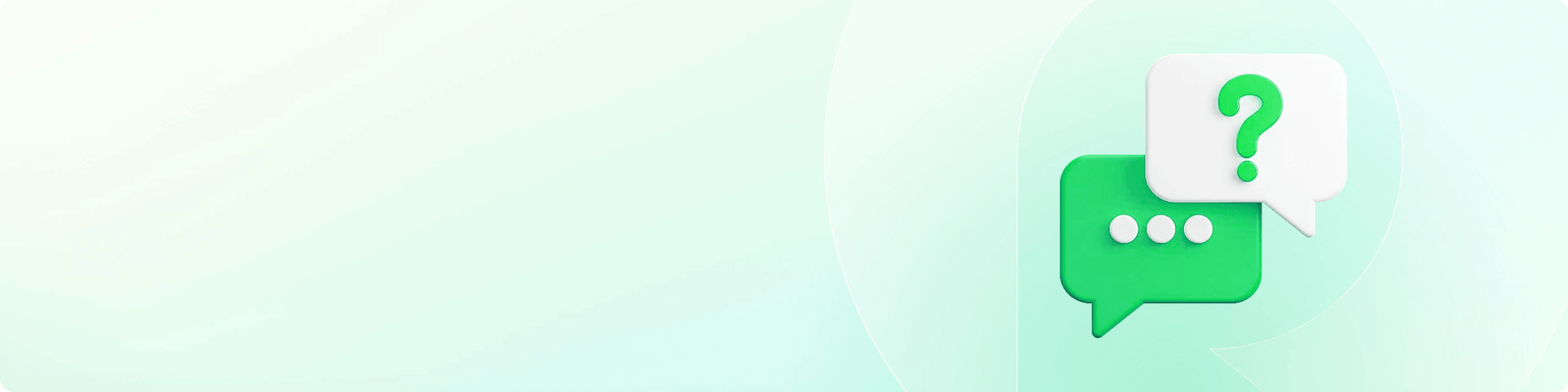动画渲染
兼容90%CG软件,渲染提速400倍
概述:Renderbus瑞云渲染支持集成钉钉登录,通过企业认证的动画主账号在完成钉钉集成相关操作步骤后,其钉钉子账号可以通过钉钉扫码的方式登录RenderBus瑞云渲染平台。即平台账号与用户钉钉绑定后,将钉钉上的组织架构、角色权限等与瑞云渲染平台结合起来,以钉钉为入口,渲染业务为支撑,为钉钉的企业级用户提供快捷的登录方式,实现快速部署,让管理更便捷、工作更高效。
1、在钉钉开放平台中创建企业内部自建应用-H5微应用,获取关键应用凭证;
2、在钉钉开放平台 - 【权限管理】中选择权限范围,授权相关部门与成员登录,并添加个人和通讯录接口权限;
3、在Renderbus平台录入应用凭证,鉴权通过后生成企业别名以及相关参数配置信息;
4、在钉钉开放平台 -【事件与回调】中配置推送方式 - HTTP推送并添加事件订阅,实时自动同步信息;
5、在钉钉开放平台 -【登录与分享】中添加重定向 URL 作为免登授权码跳转地址;
6、在钉钉开放平台 - 【开发管理】中配置应用首页地址与PC端首页地址,实现钉钉PC端与移动端的应用免登操作;
7、在Renderbus平台点击确认按钮,加载钉钉子账号列表数据并同步钉钉通讯录信息;
8、已导入钉钉子账号列表的权限范围内的企业成员可以在网页端/动画客户端通过子账号 > 钉钉扫码的方式登录瑞云渲染平台;
9、已导入钉钉子账号列表的权限范围内的企业成员可以在钉钉工作台免登一键进入瑞云渲染平台。
1、前往钉钉开放平台【应用开发】页面,点击【创建应用】按钮。
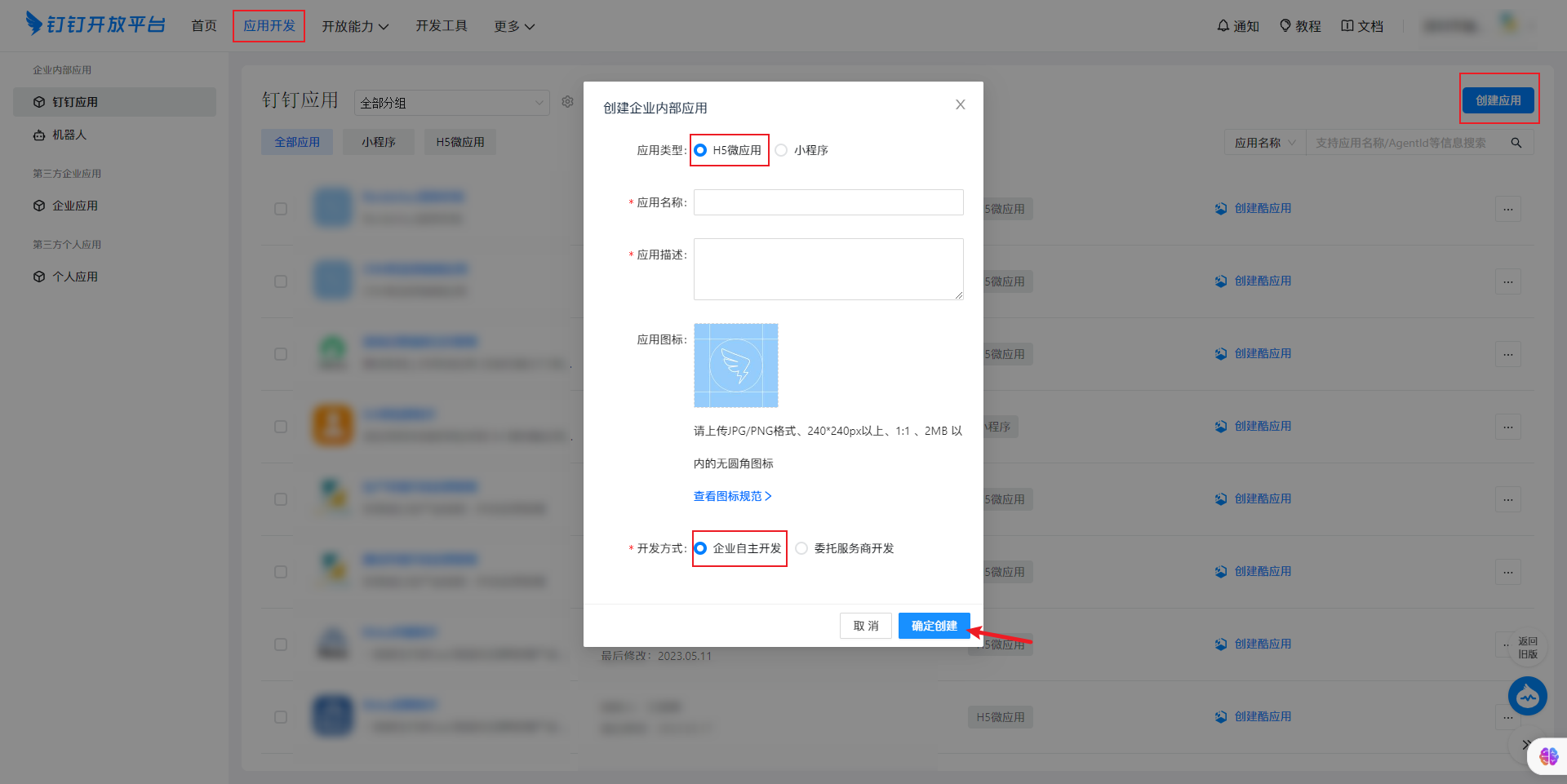
2、在创建应用页面,建议填写以下应用信息,完成编辑后点击【确定创建】。
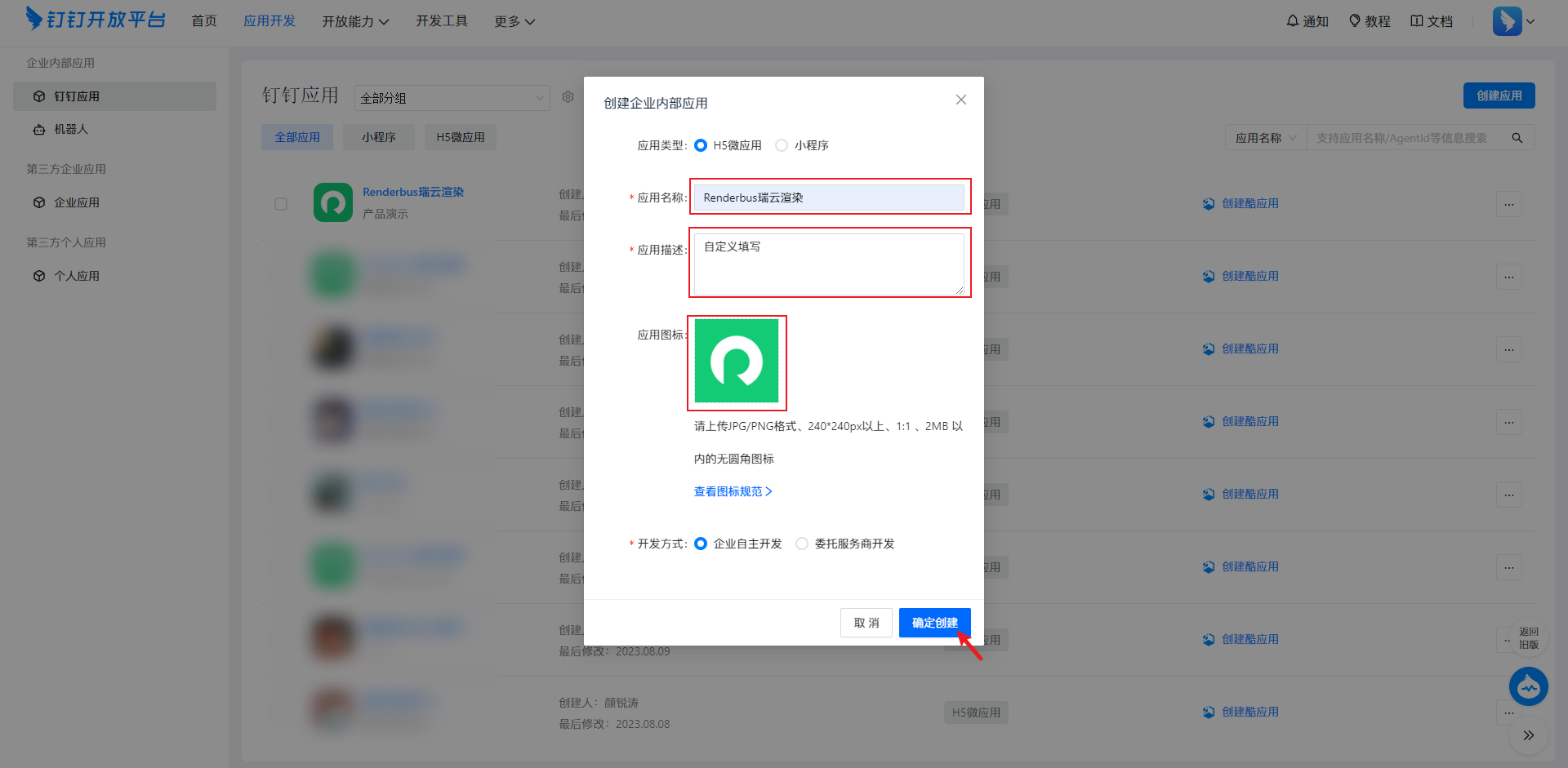
【应用名称】:Renderbus瑞云渲染
【应用图标】:点击应用图标,鼠标右键另存到本地即可立即使用
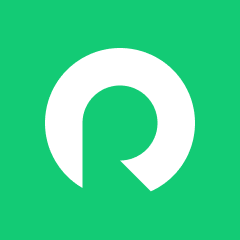
【其他说明】
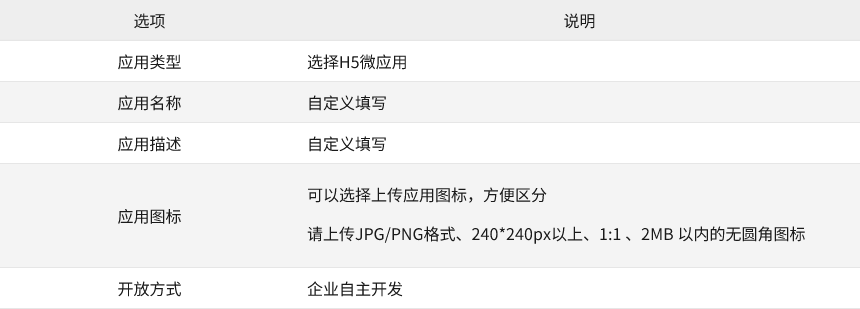
3、点击左侧导航栏【基础信息】-【应用信息】,在应用凭证区域获取“AppKey”和“AppSecret”。
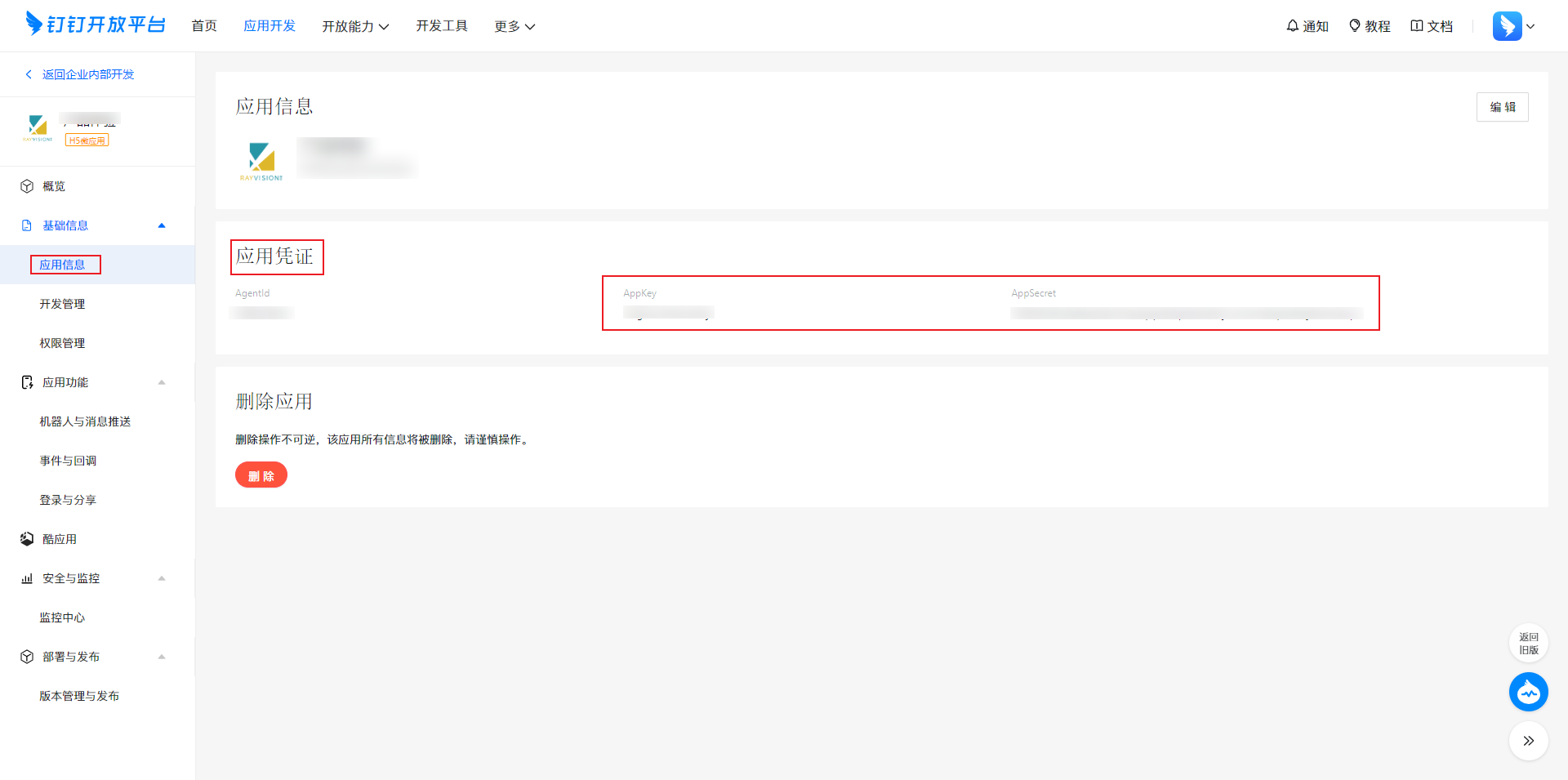
注:在Renderbus中绑定授权钉钉需用到“AppKey”和“AppSecret”,请保存记录
4、点击左侧导航栏的【基础信息】-【权限管理】(现最新版该功能菜单位于【开发配置】-【权限管理】),选择权限范围,授权相关部门与成员登录:
【选择全部员工】:应用默认选择全部员工
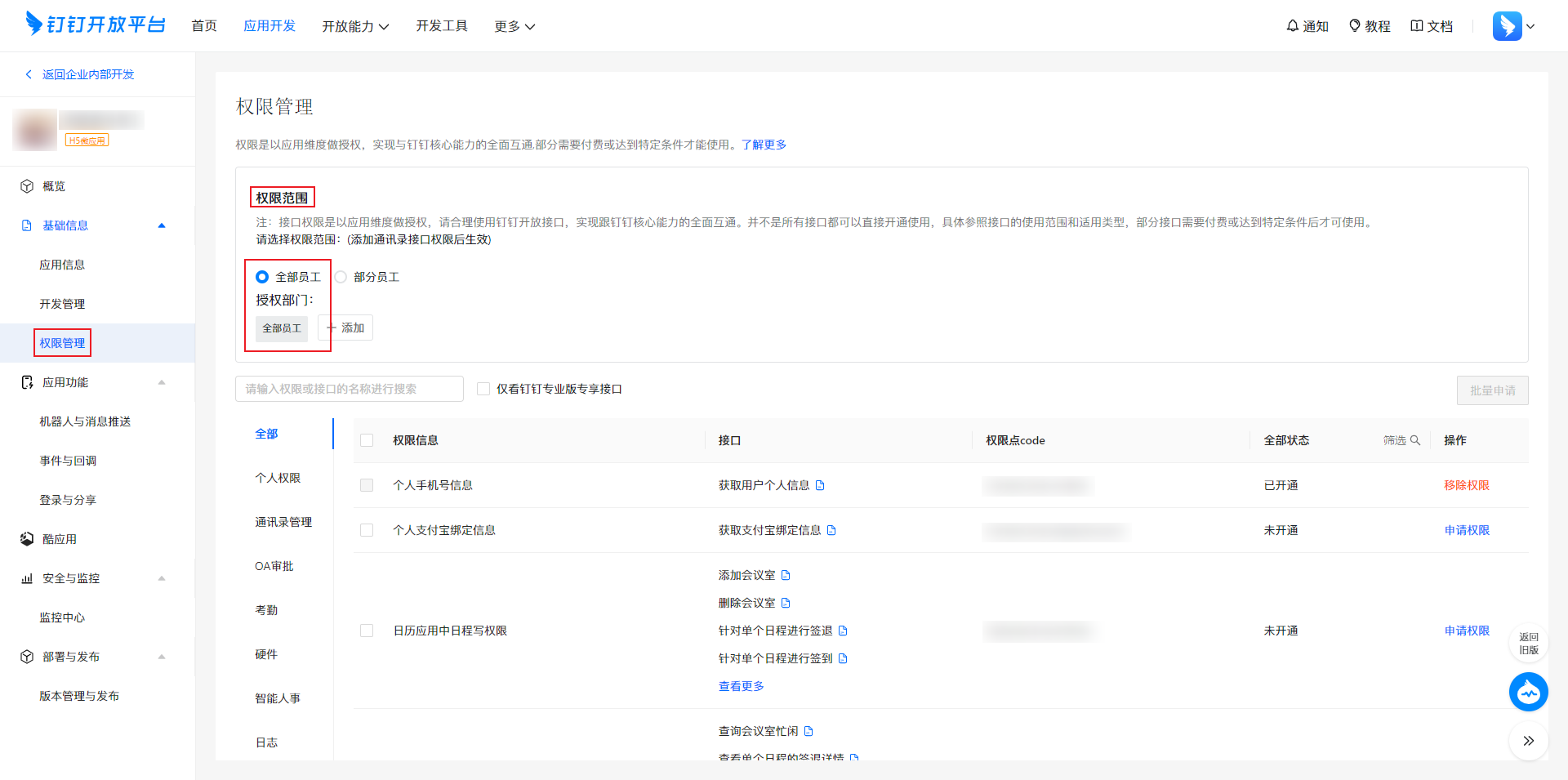
【选择部分员工】:可以自定义选择授权部门,操作指引如下图。
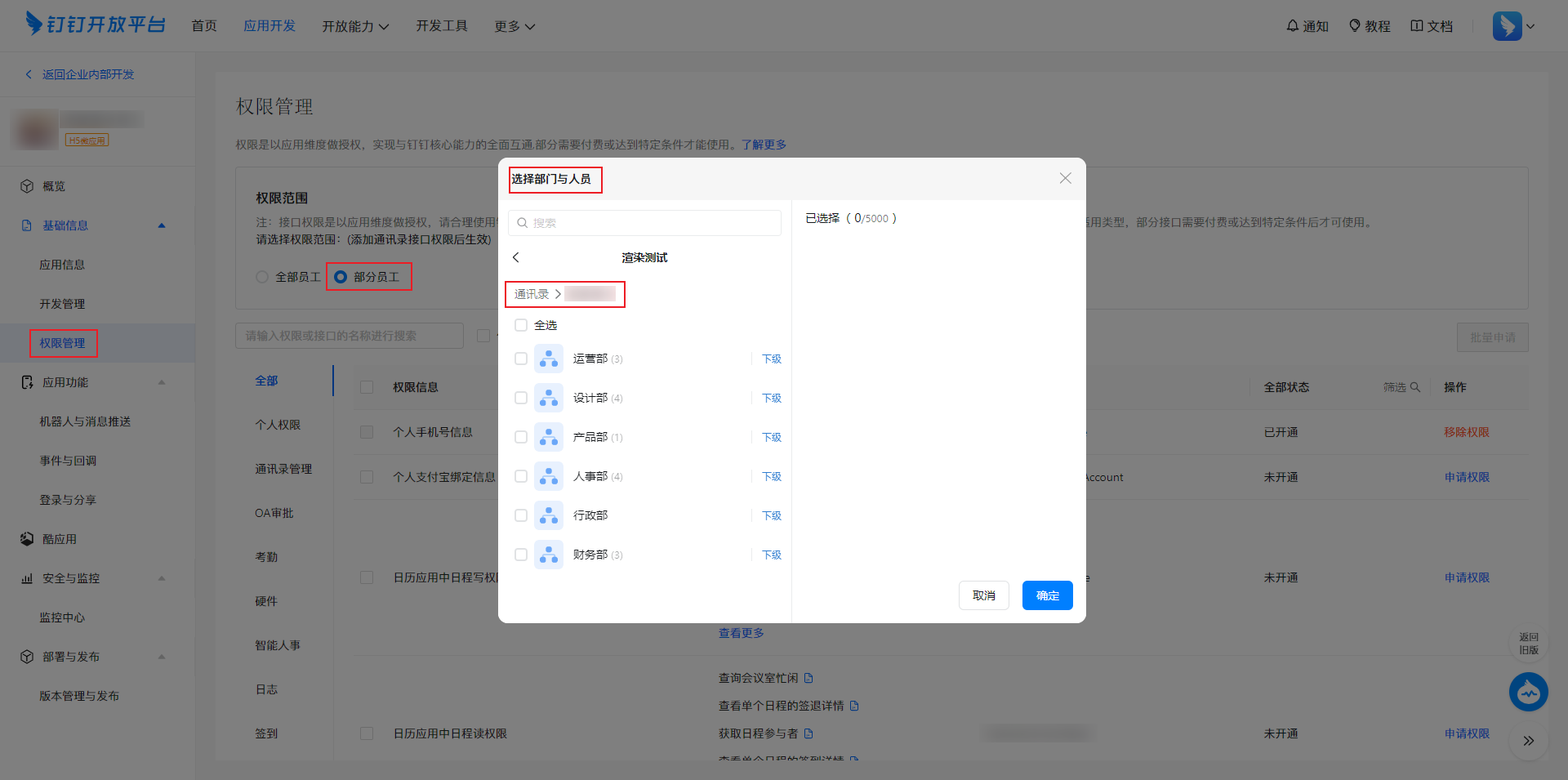

注:根据企业用户所需,可以自定义选择接入Renderbus平台的员工权限范围;
5、点击左侧导航栏的【基础信息】-【权限管理】,按照下图指引,批量申请权限,申请权限如下:
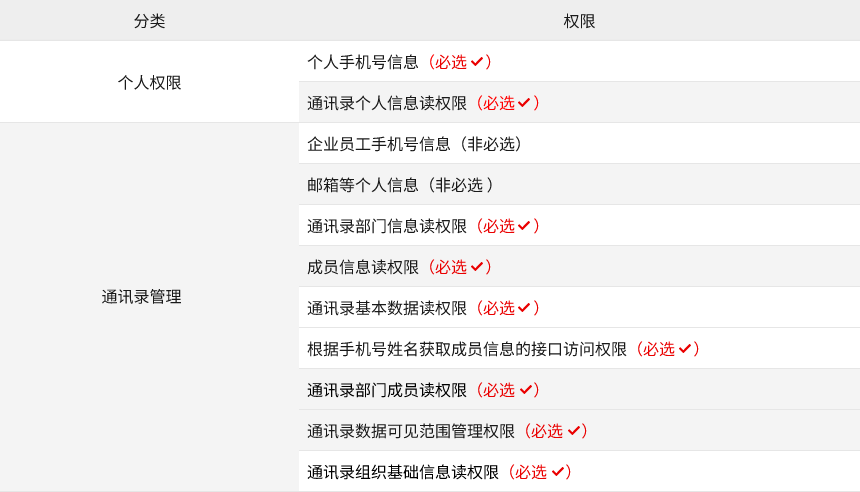
注:请确保完全按照指引完成个人权限和通讯录管理权限的申请,否则将会导致校验失败
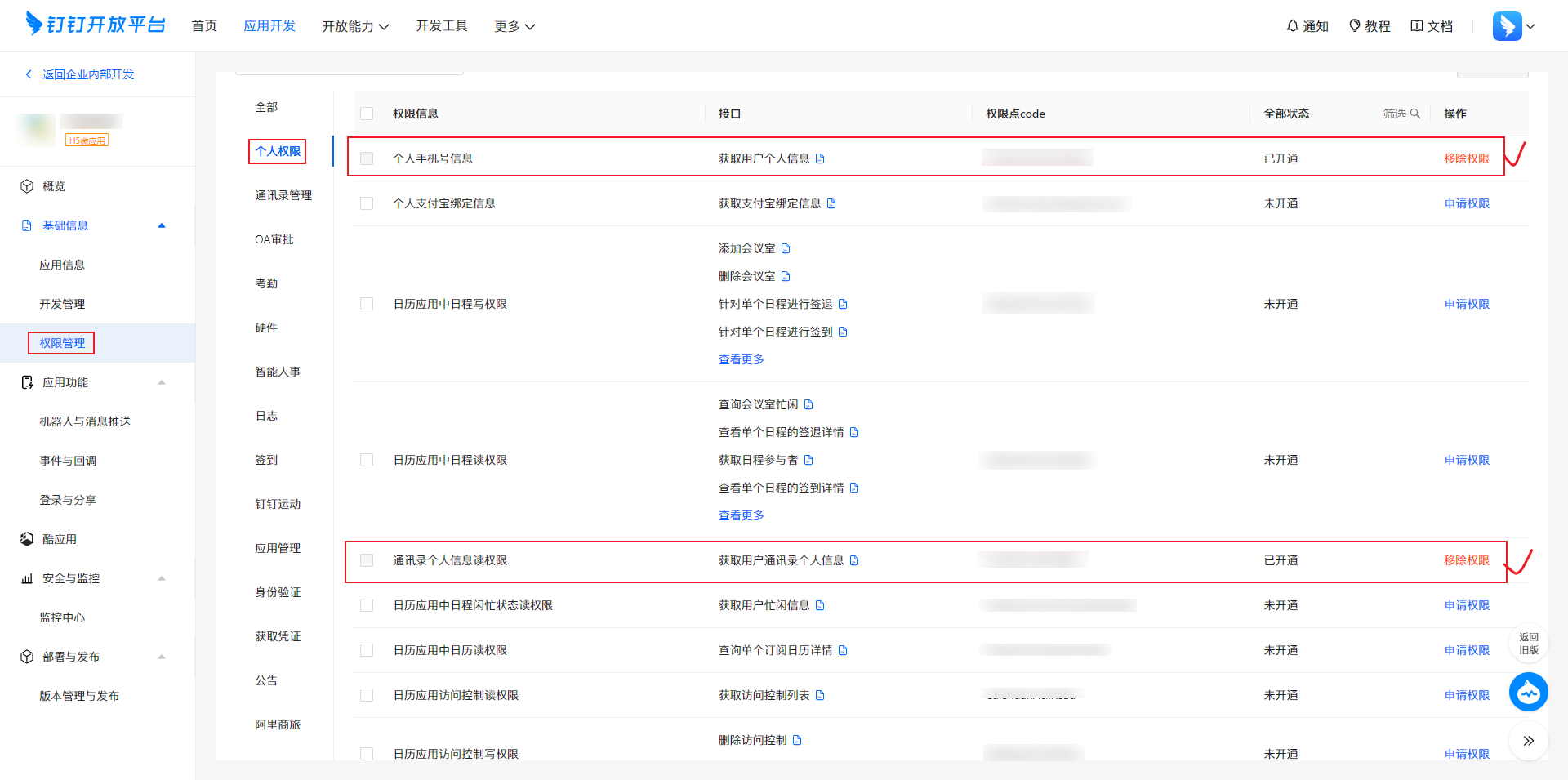
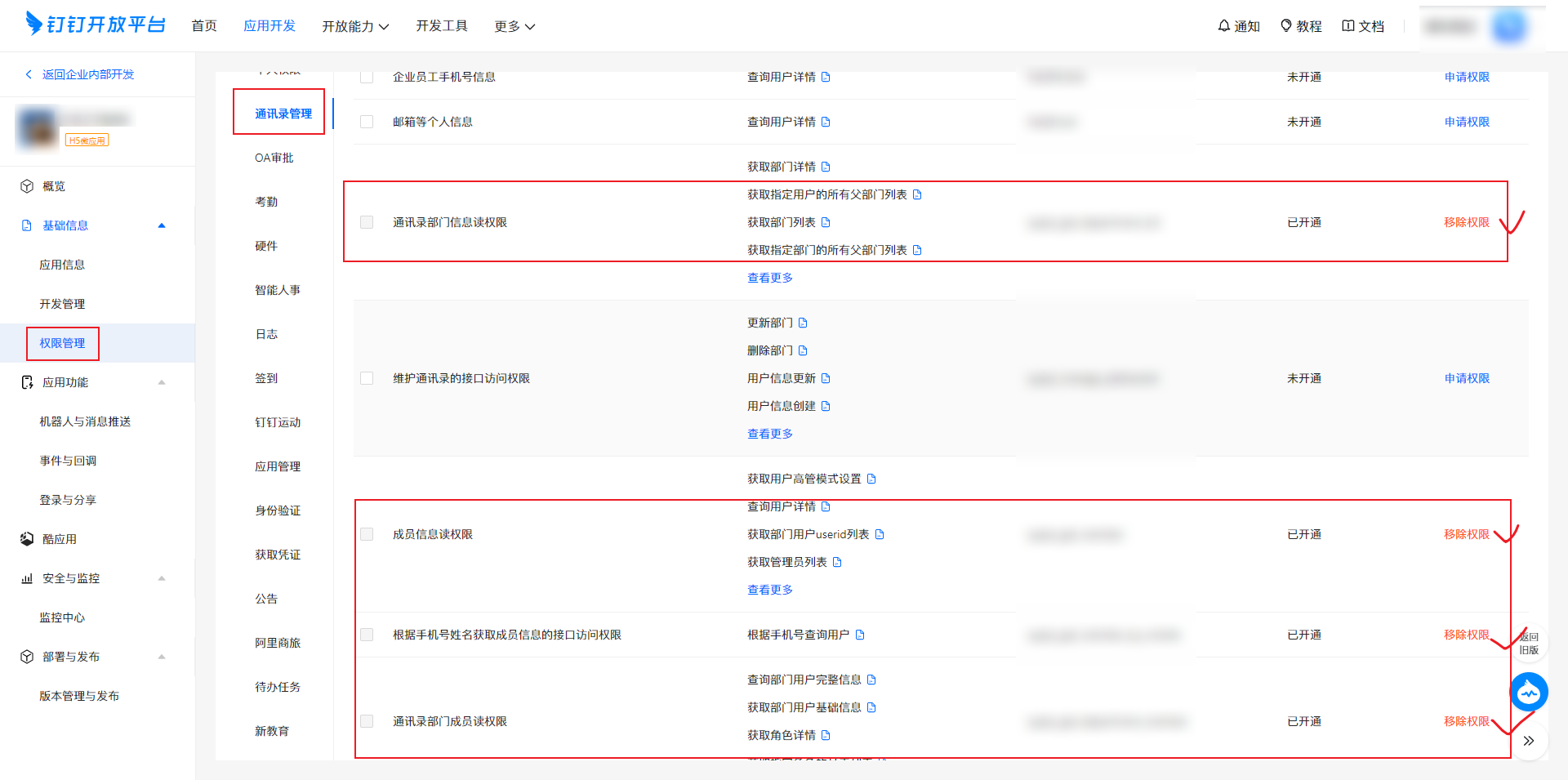
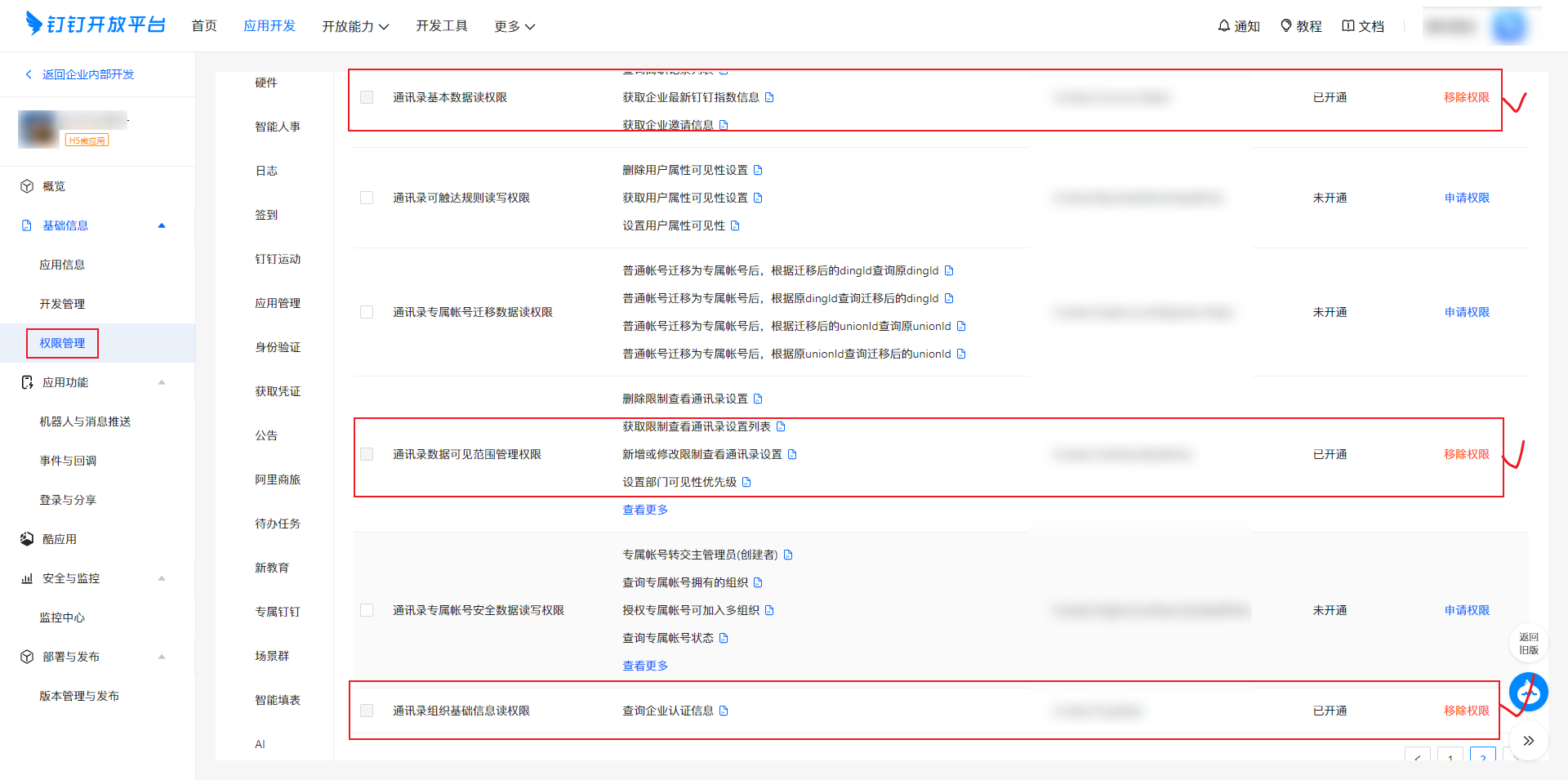
1、管理员需要注册一个动画类型的主账号,并完成企业认证。

2、点击【个人中心】- 左侧导航栏的【子账号管理】- 【钉钉子账号列表】 ,点击【开始配置】按钮。

3、开始进行应用鉴权,将钉钉开放平台获得的“AppKey”和“AppSecret”填入输入框中,点击【校验】。

4、鉴权通过后自动生成企业别名,管理员可以进行二次编辑。
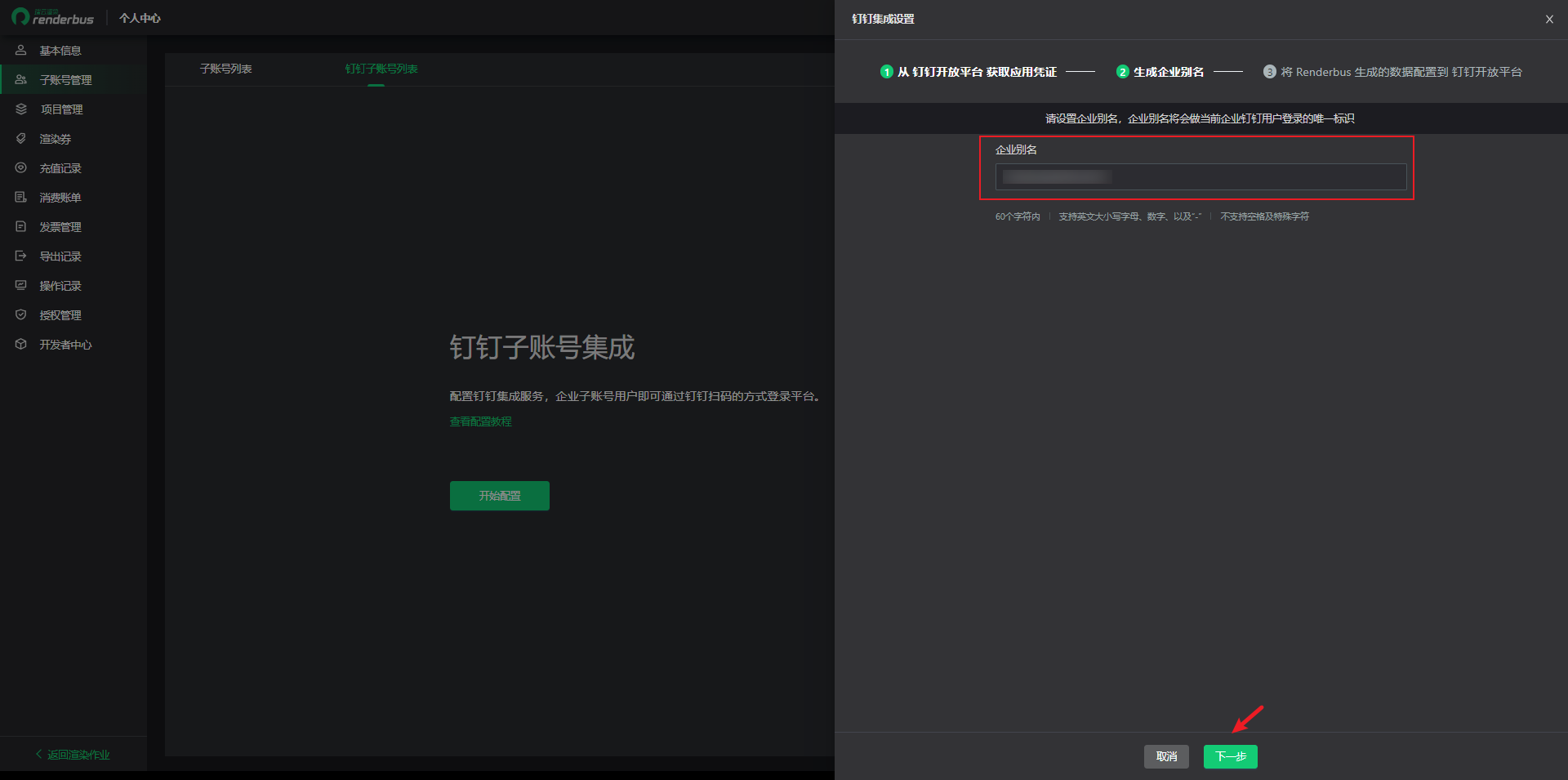
5、点击下一步后生成相关参数配置信息,根据提示将对应的参数信息配置到钉钉开放平台对应的位置。
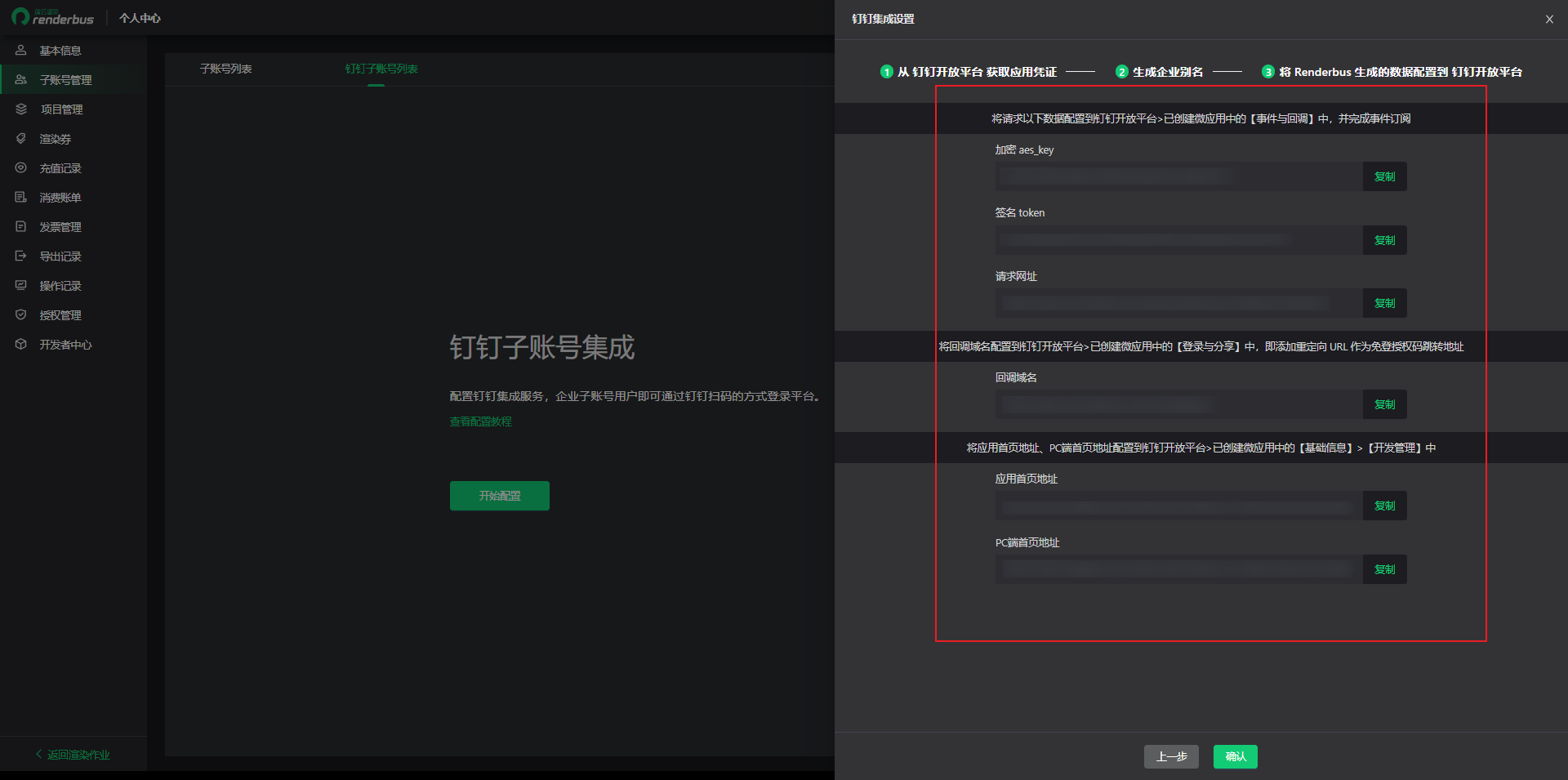
注:未在钉钉开放平台配置相关应用设置会导致钉钉子账号列表部分功能不可用,请按照以下操作指引进行设置
在钉钉开放平台 -【事件与回调】中配置推送HTTP推送并添加事件订阅,通过事件订阅,可以满足应用及时响应钉钉事件变更的需求,如部门及人员变更时,Renderbus平台均会自动同步信息。
1、 在Renderbus平台复制【加密aes_key】、【签名token】、【请求网址】。
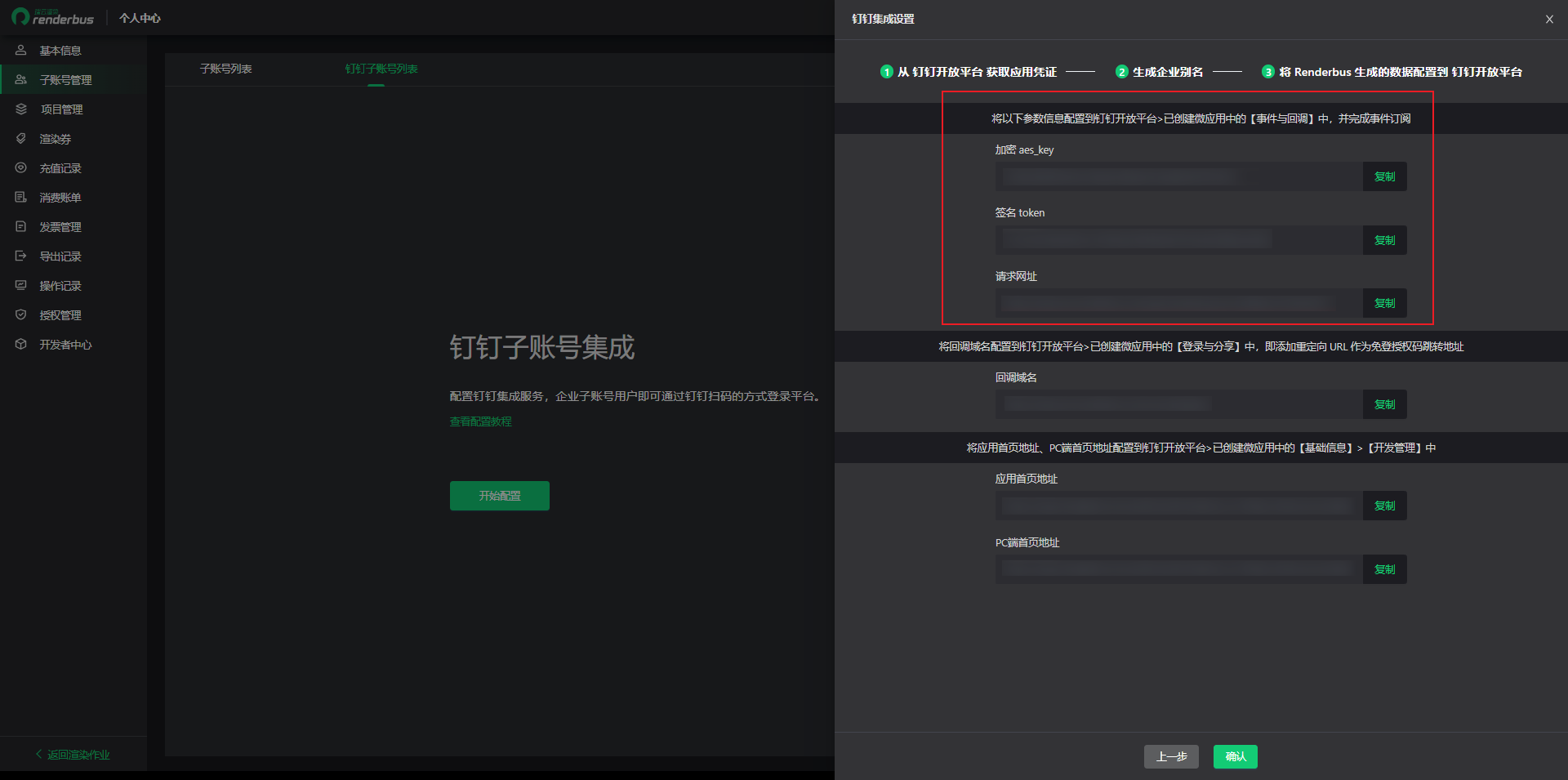
2、回到钉钉管理后台【应用功能】-【事件与回调】(现最新版该功能菜单位于【开发配置】-【事件订阅】),选择HTTP推送,将加密aes_key、签名token、请求网址填写到对应的输入框中,点击【保存】。
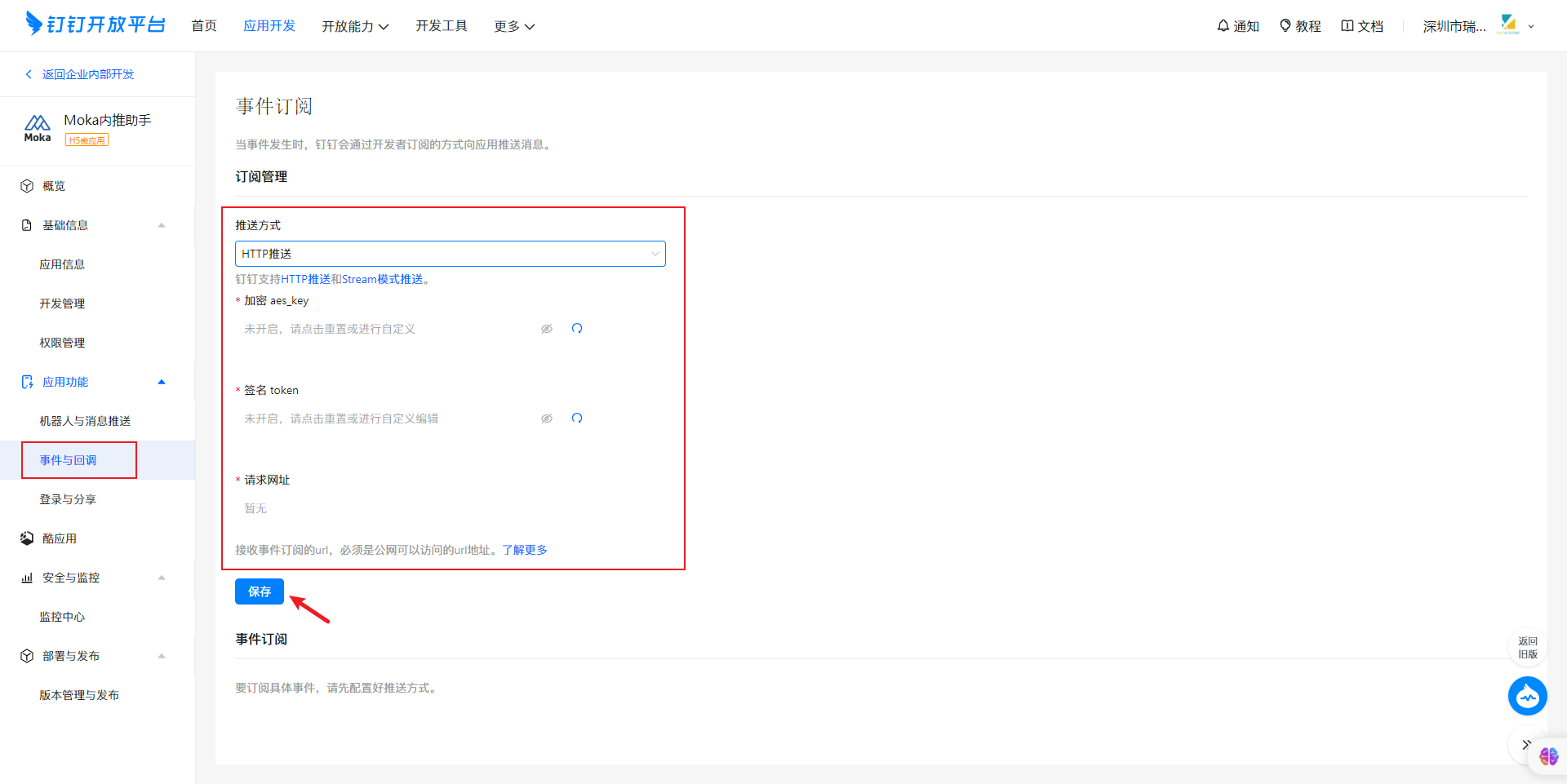
注意:在填写加密 aes_key、签名 token、请求网址后,未保存之前,请勿退出当前页面,刷新页面需要重新输入相关信息。
3、点击保存后,页面将会自动刷新并展示事件订阅界面,不同员工权限范围的事件订阅略微不同;请按照下图指引,在事件订阅处勾选添加相关事件,勾选后点击【保存】。
添加事件:
权限范围选择【全部员工或部分员工】都需添加以下事件:
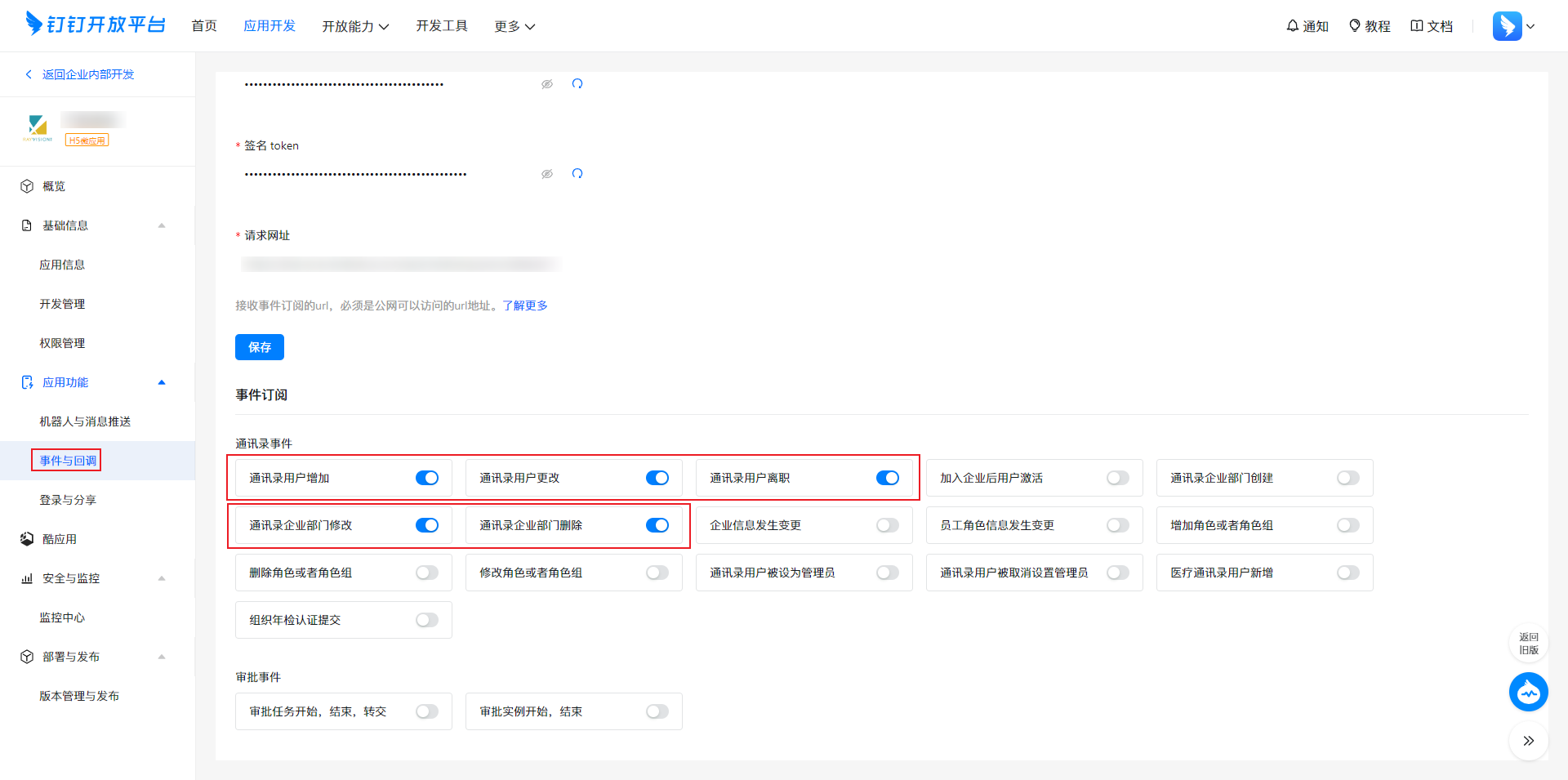
在钉钉开发平台 -【登录与分享】中添加重定向 URL 作为免登授权码跳转地址,实现成员在网页端使用钉钉扫码登录的效果。
1、在Renderbus平台复制回调域名。
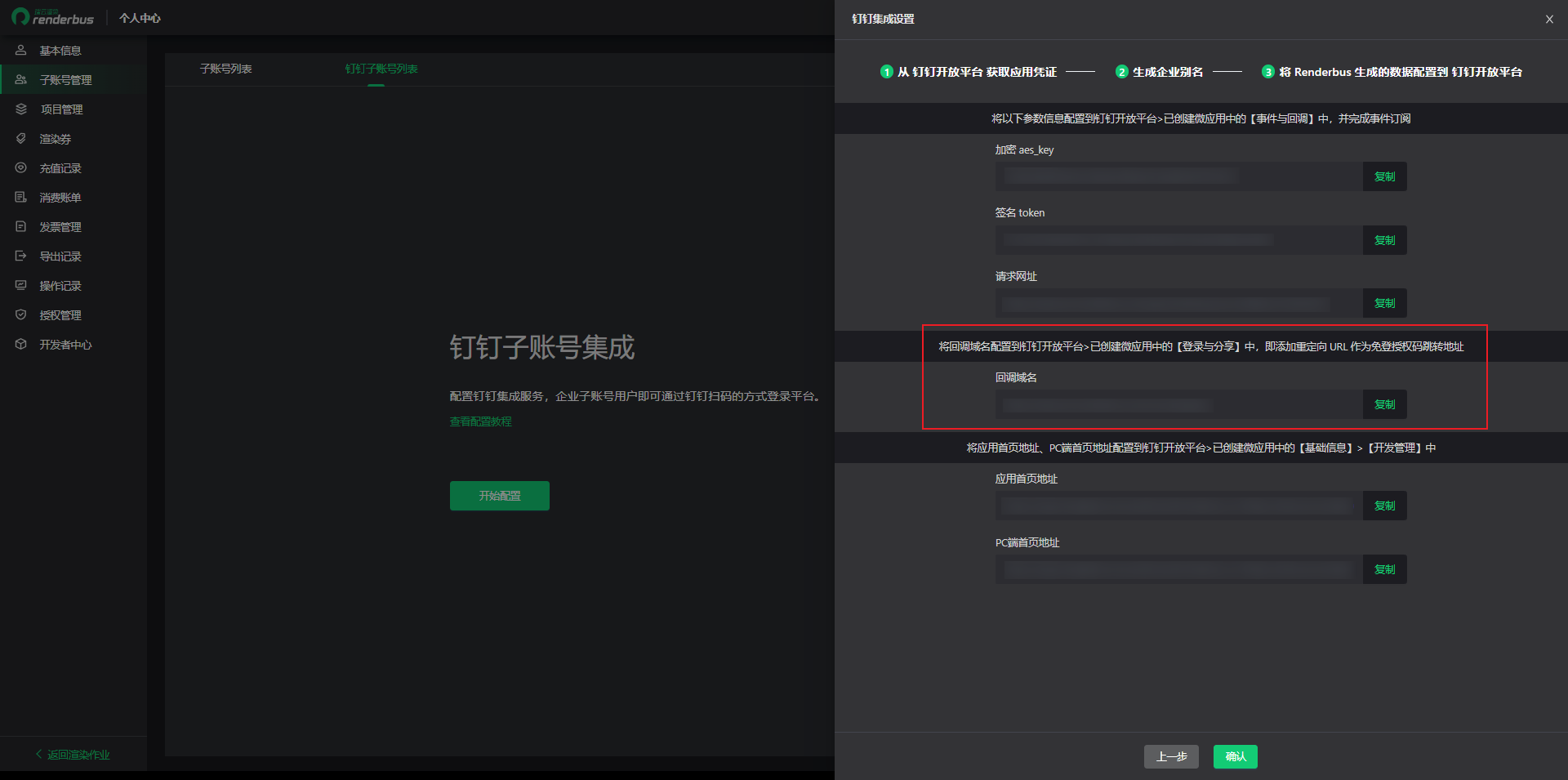
2、回到钉钉管理后台【应用功能】-【登录与分享】(现最新版该功能菜单位于【开发配置】-【分享设置】),将【回调域名】填写到输入框中,点击【添加】。
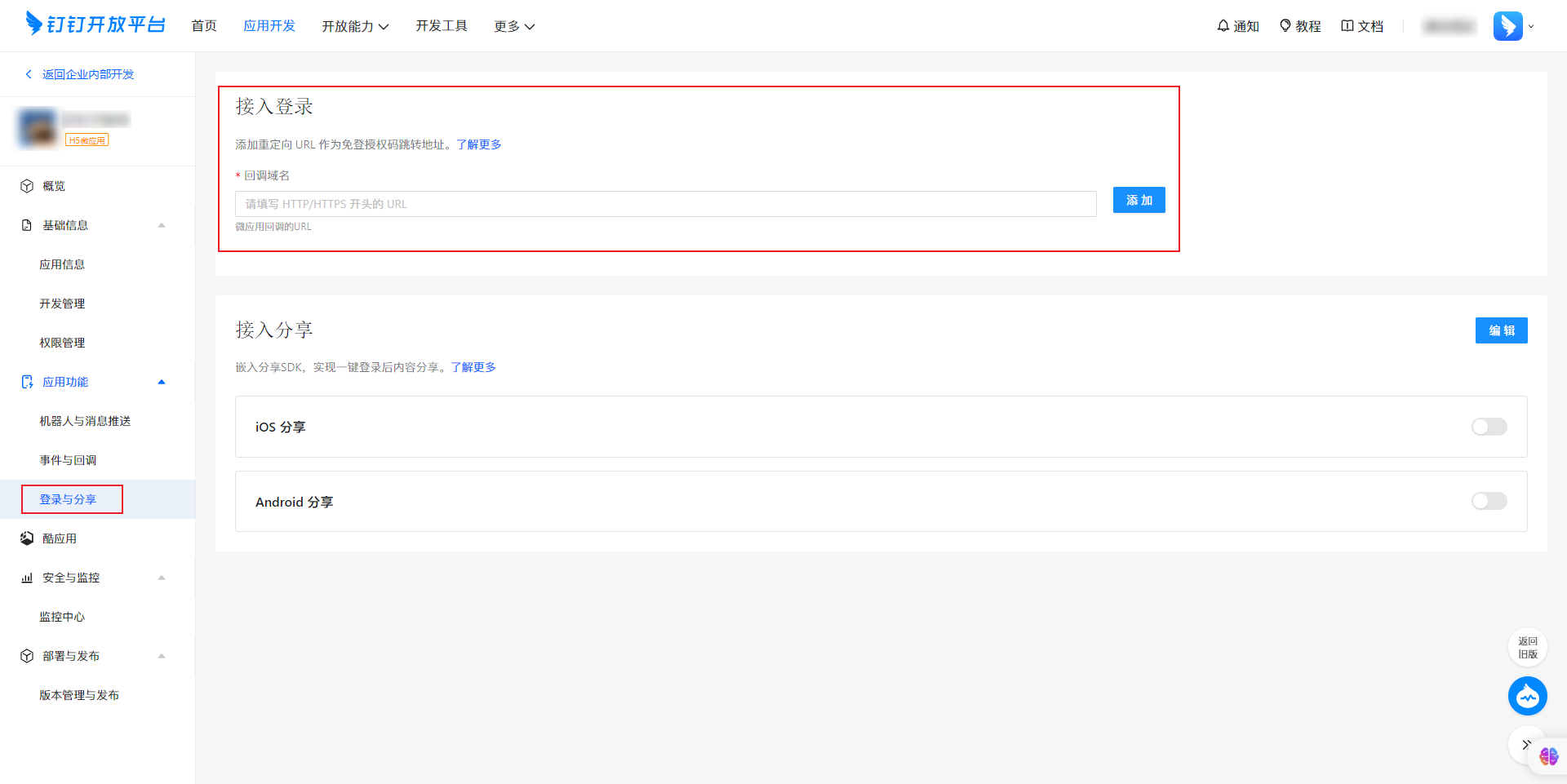
在钉钉开放平台 -【开发管理】中配置应用首页地址与PC端首页地址,实现钉钉PC端与移动端的应用免登操作。
1、在Renderbus平台复制应用首页地址、PC端首页地址。
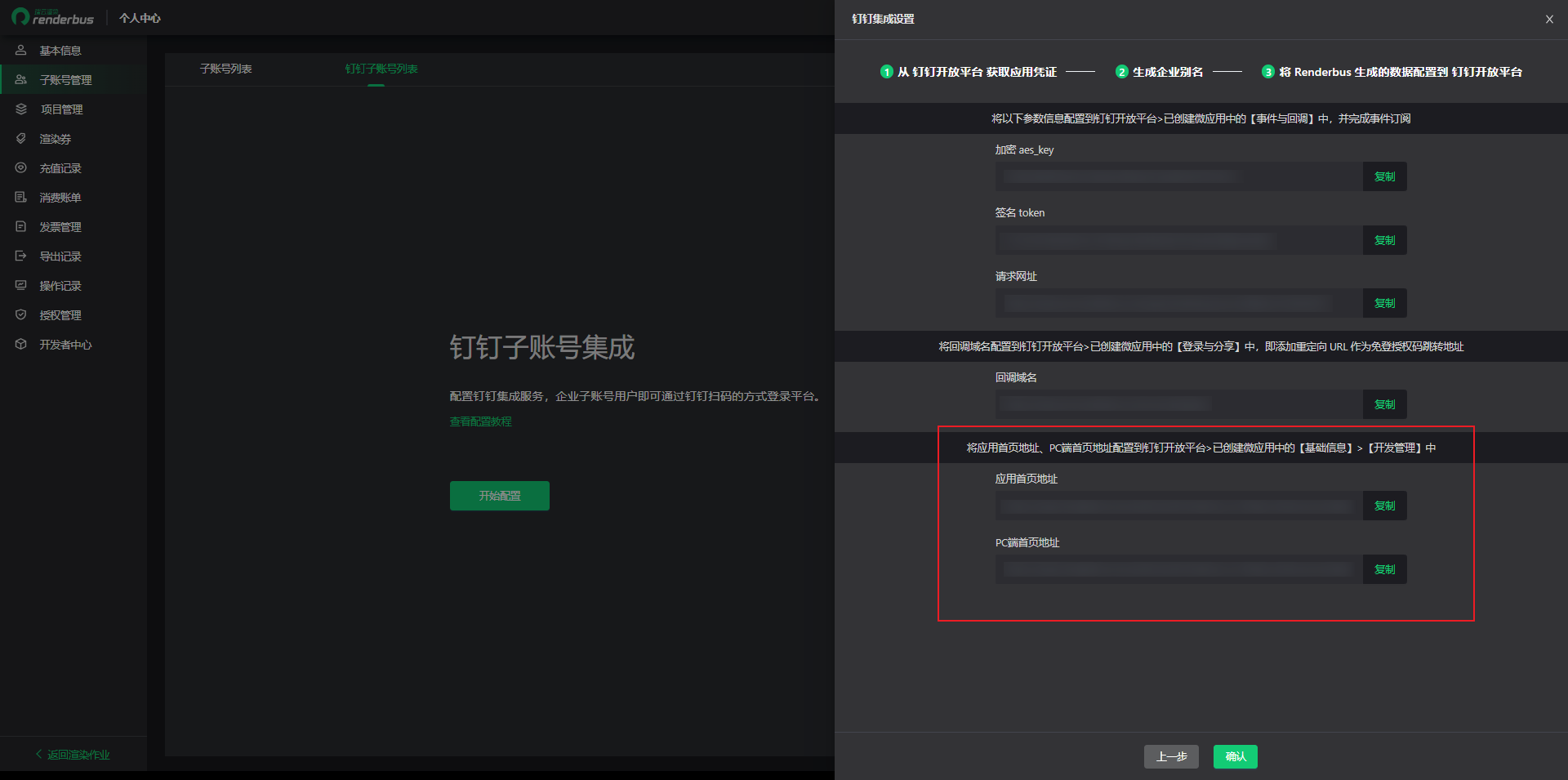
2、回到钉钉管理后台【基础信息】-【开发管理】(现最新版该功能菜单位于【应用能力】-【网页应用】),点击【修改/编辑】页面显示输入框,将应用首页地址、PC端首页地址填写到对应的输入框中,点击【保存】。
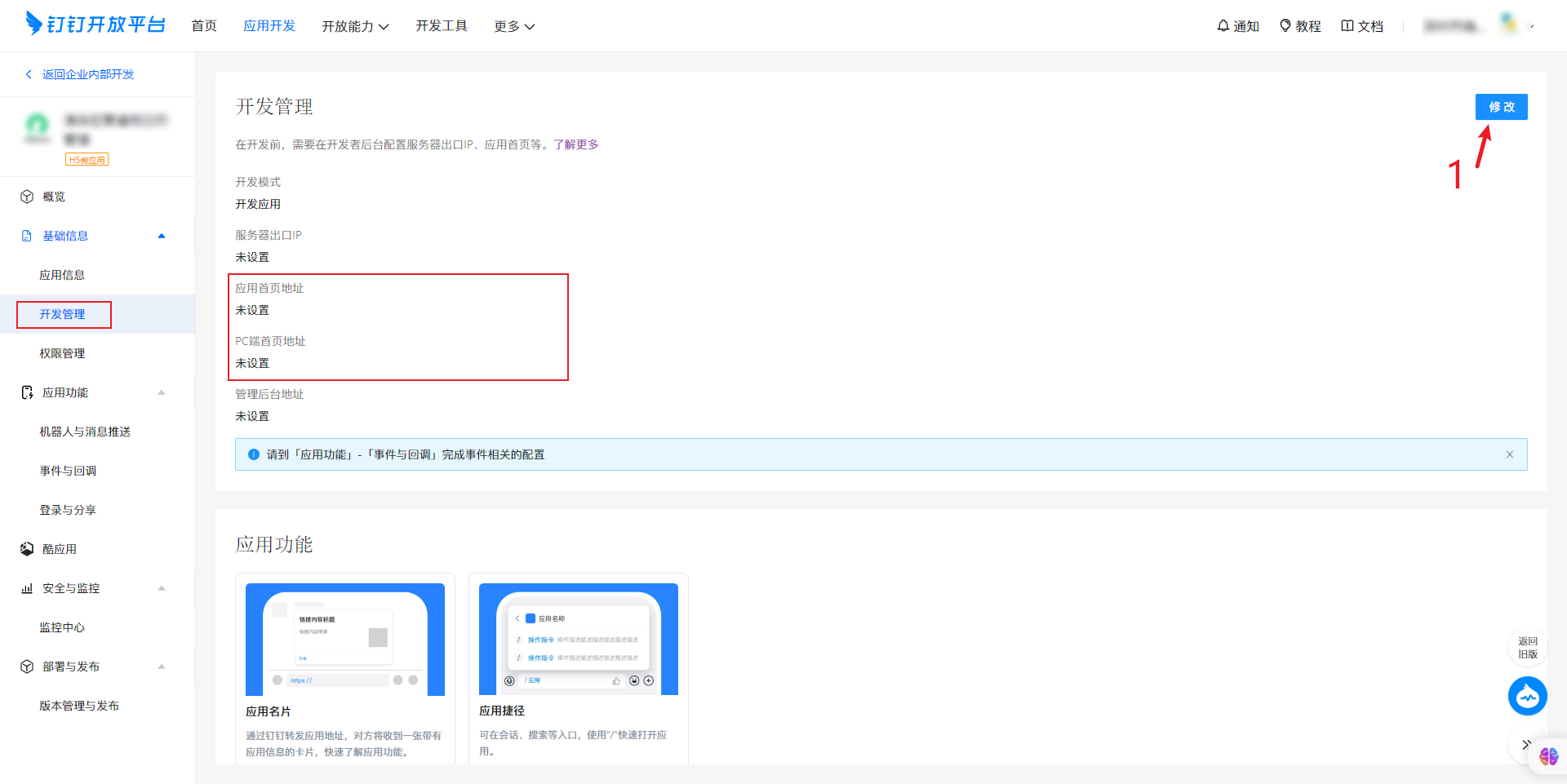
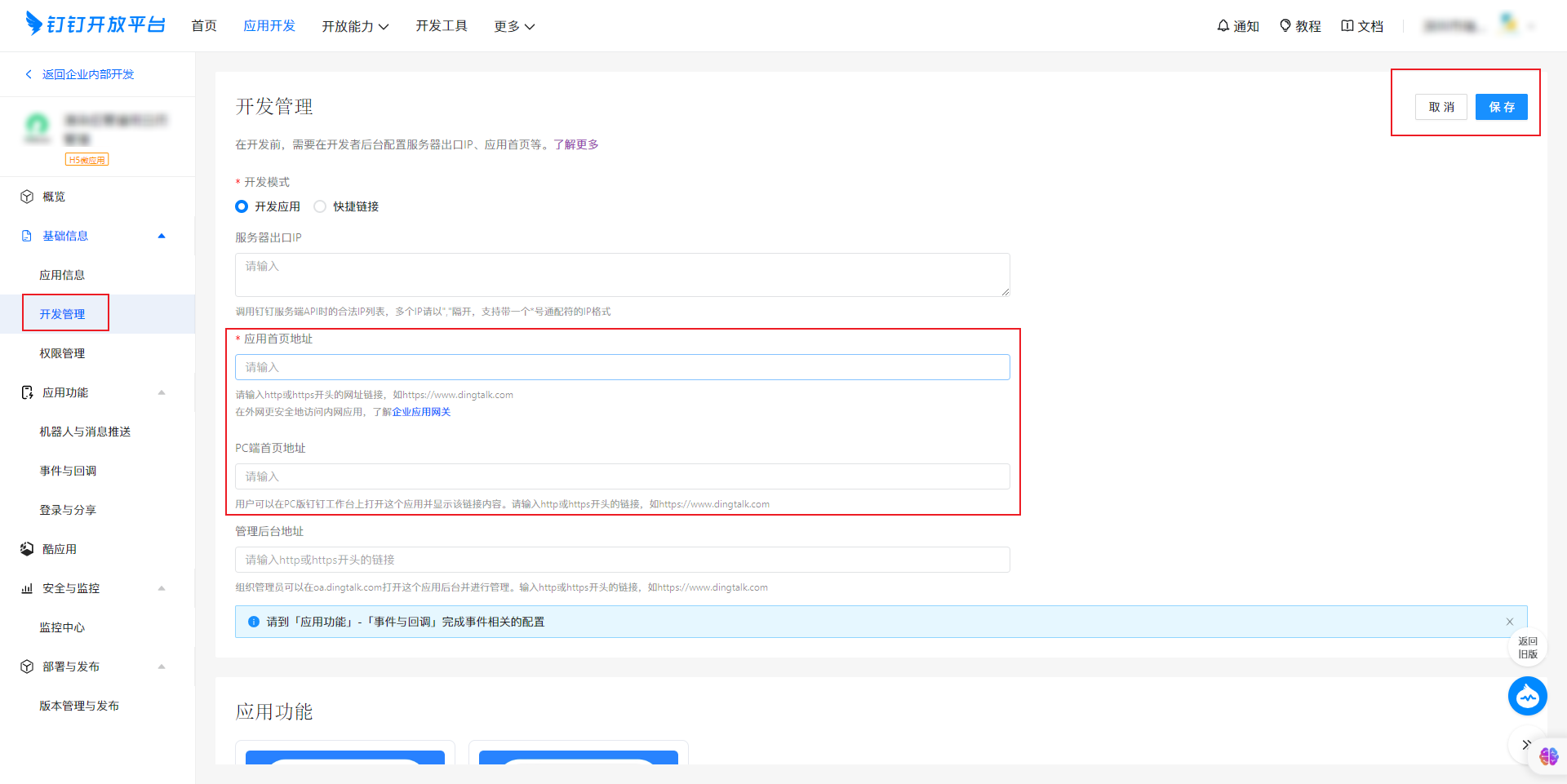
1、在首次配置页面中点击【确认】按钮,加载钉钉子账号列表数据并同步钉钉通讯录信息。
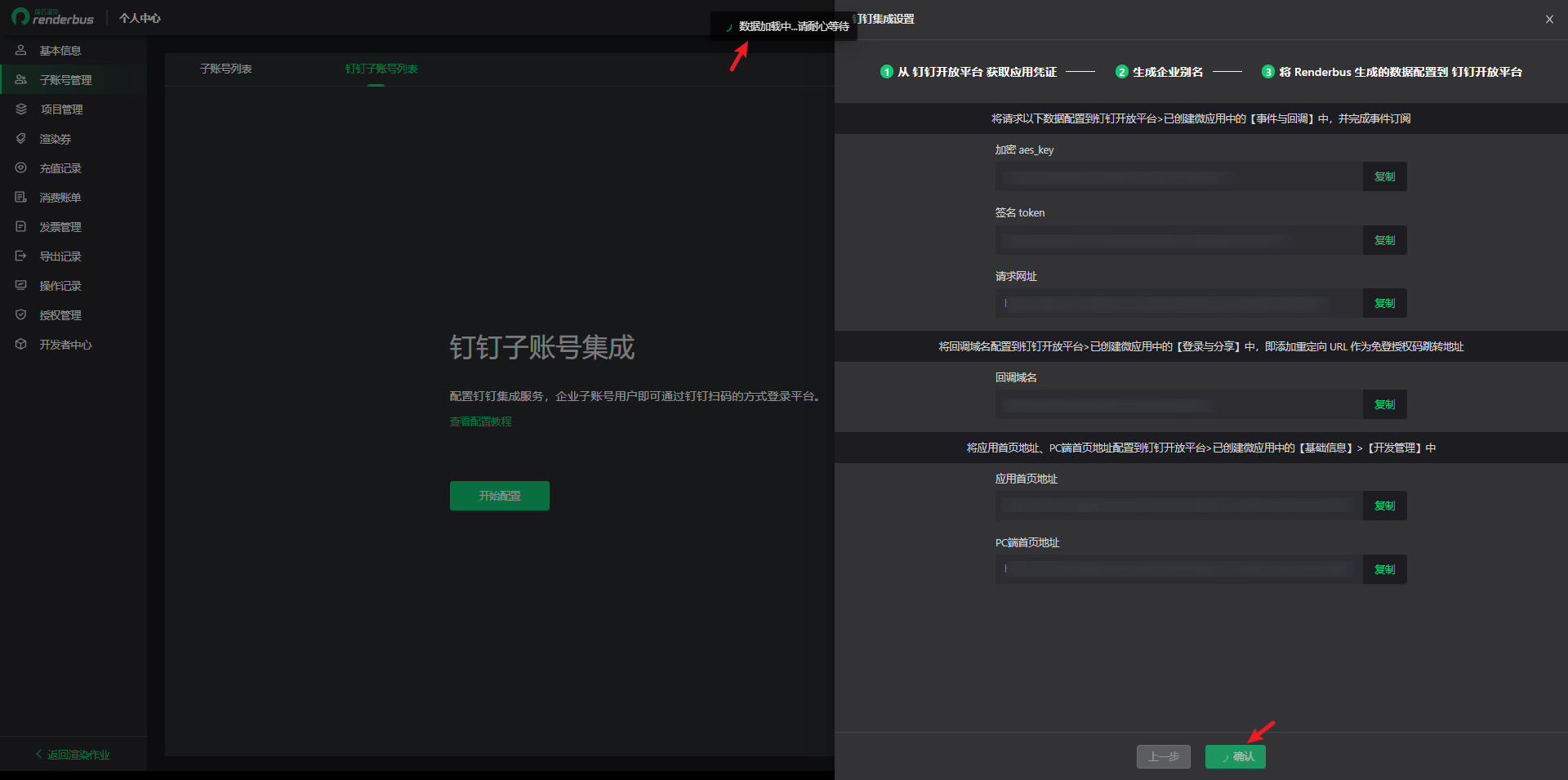
2、成功载入钉钉子账号列表:如下图
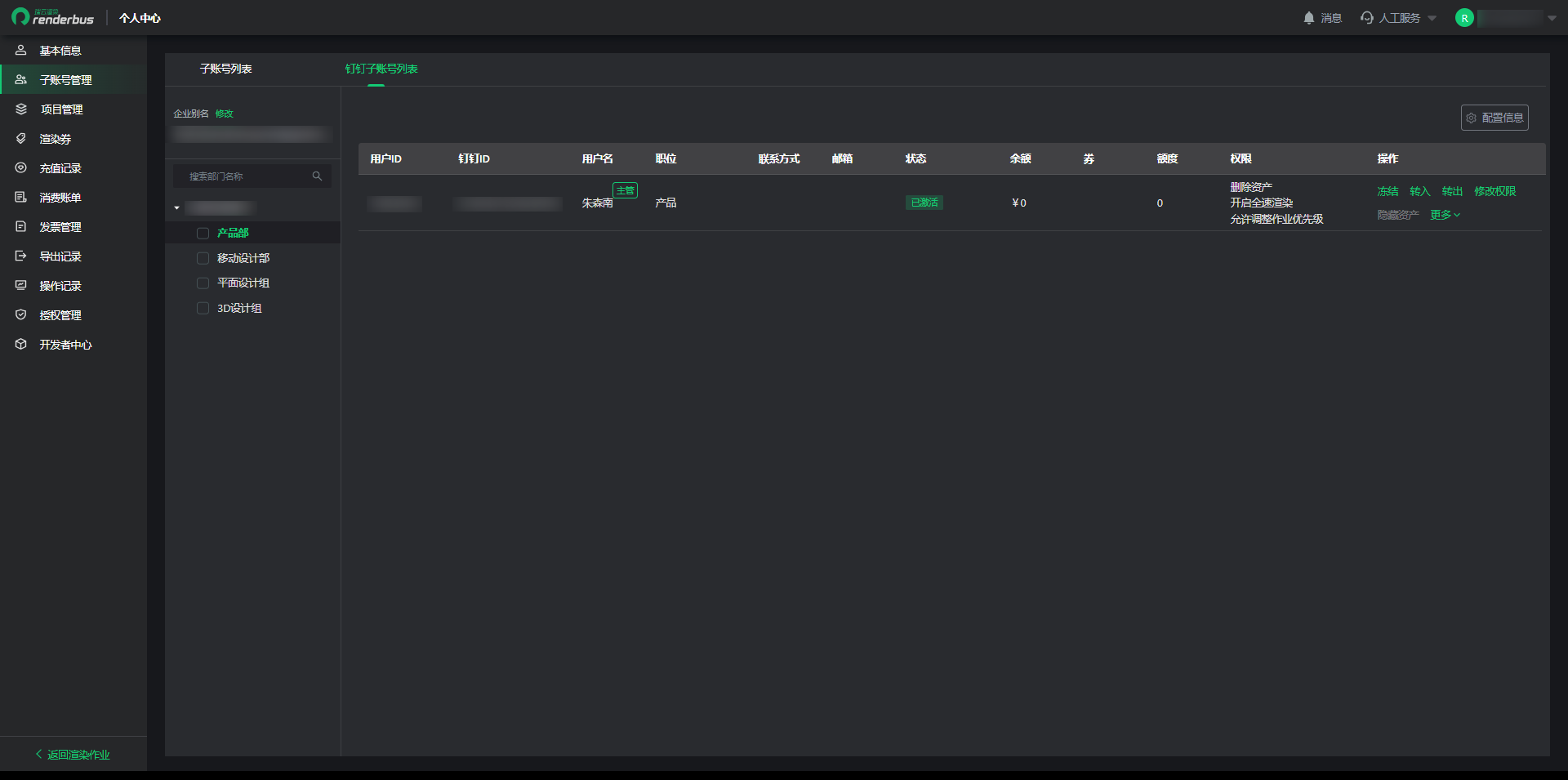
注:企业别名将作为企业钉钉子账号的唯一登录凭证,管理员可以进行二次编辑。

属于权限范围内的且存在钉钉子账号列表的企业成员可以在网页端和动画客户端通过子账号 > 钉钉扫码的方式登录瑞云渲染平台
点击切换至子账号登录界面,输入企业名称,生成二维码,已导入钉钉子账号列表的部门成员通过钉钉扫描二维码即可登录Renderbus平台。

注:用户需要在移动端进行登录授权确认。
1、在动画客户端切换至子账号登录界面,点击钉钉图标.

2、填写企业唯一登录标识:企业别名。
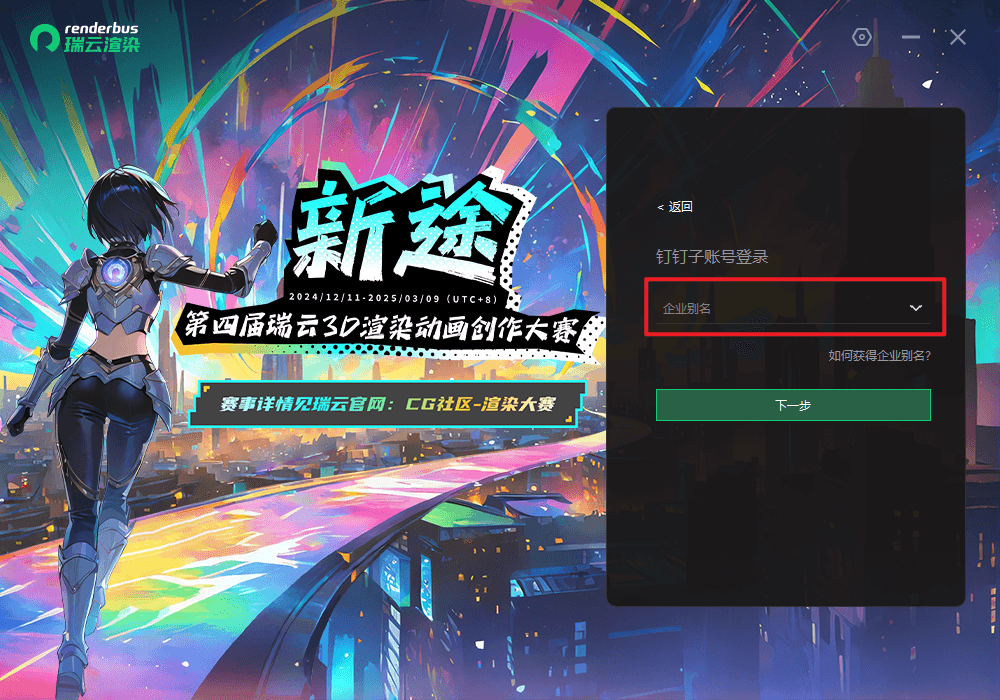
3、点击【下一步】唤起钉钉登录页面,在网页端进行钉钉扫码登录,通过账号验证即可登入Renderbus平台

4、账号校验通过,网页端成功登入Renderbus平台,客户端进入选区界面

支持在钉钉的PC端和移动端,通过点击钉钉工作台应用,一键登入瑞云渲染平台
1、在钉钉开放平台-【版本管理与发布】中(现最新版该功能菜单位于【应用发布】-【版本管理与发布】),点击发布应用并设置可使用范围;
【点击确认发布】
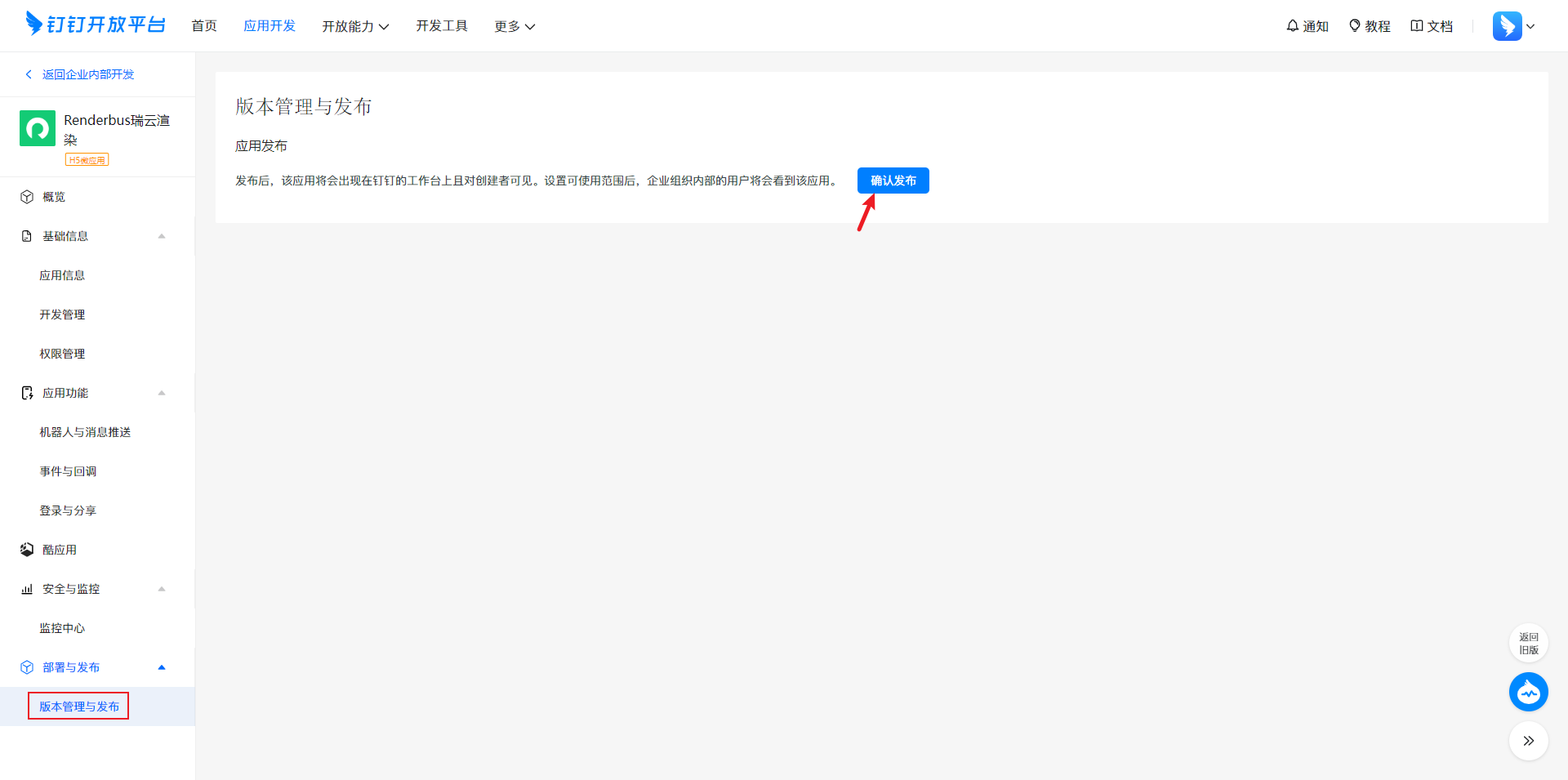
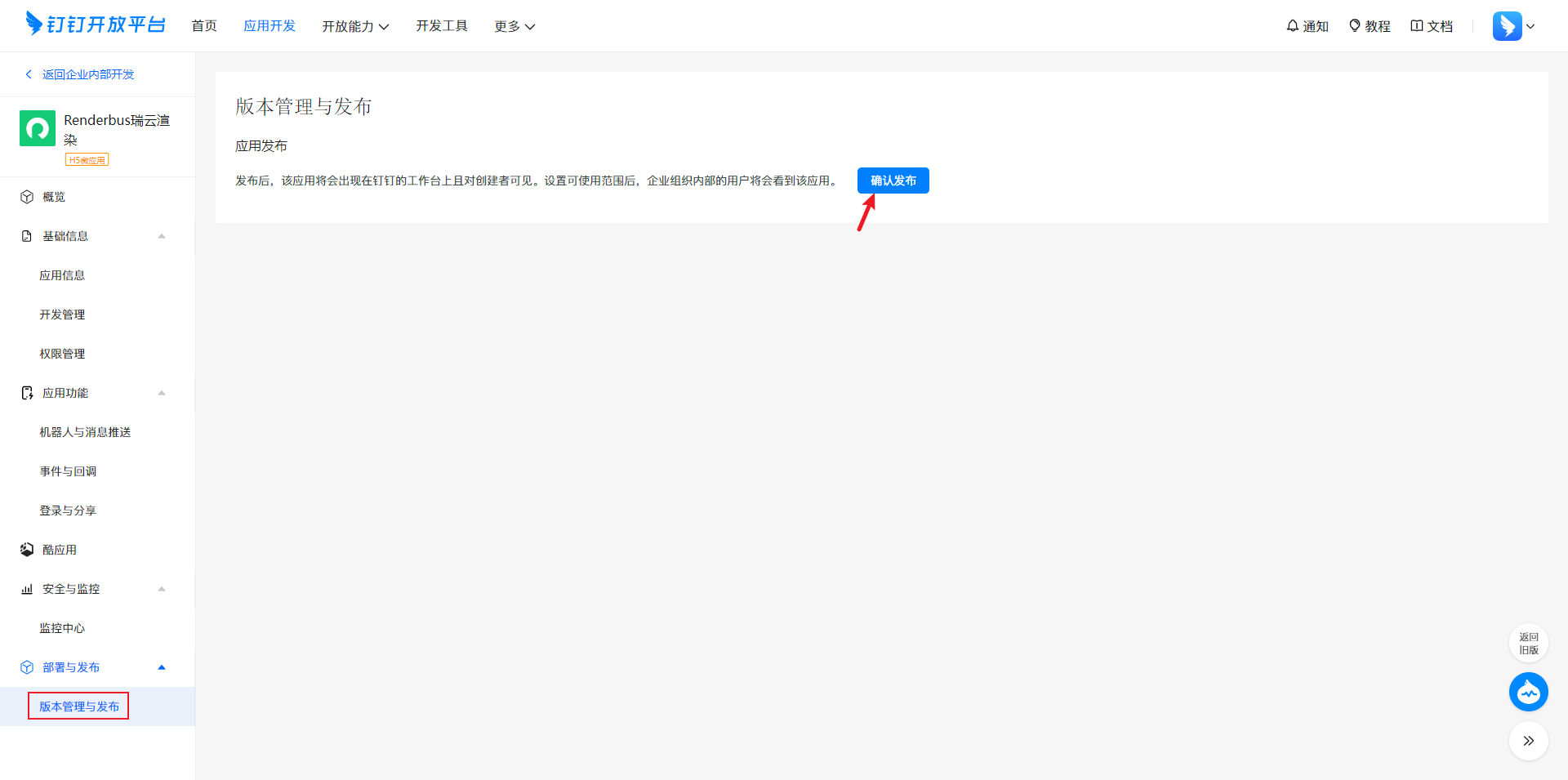
【设置可使用范围】

2、在钉钉工作台点击【Renderbus瑞云渲染】应用,用户确认登录后即可一键免登进入瑞云渲染平台;
【PC端】
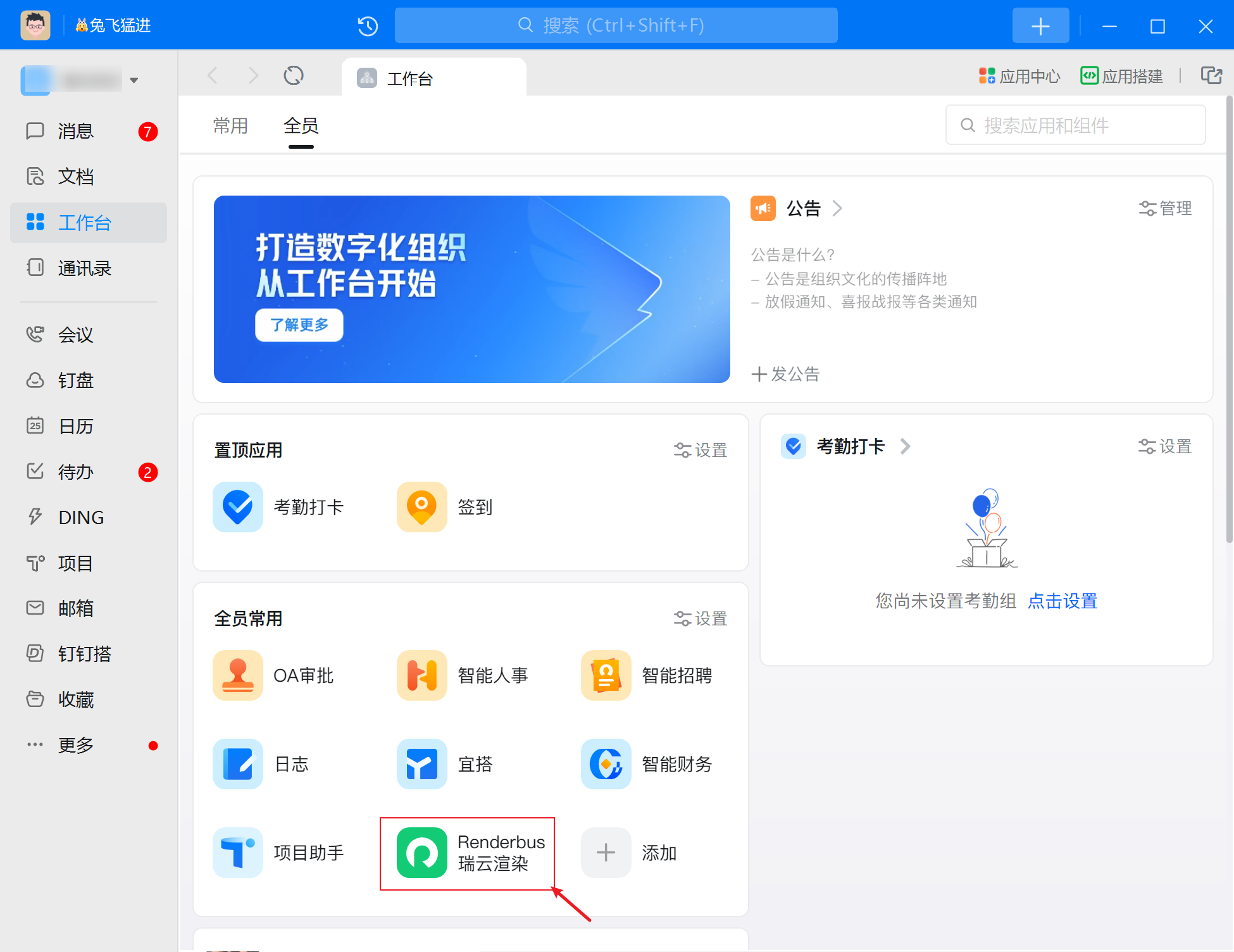

【移动端】

可以在钉钉子账号列表查看配置信息与应用凭证。
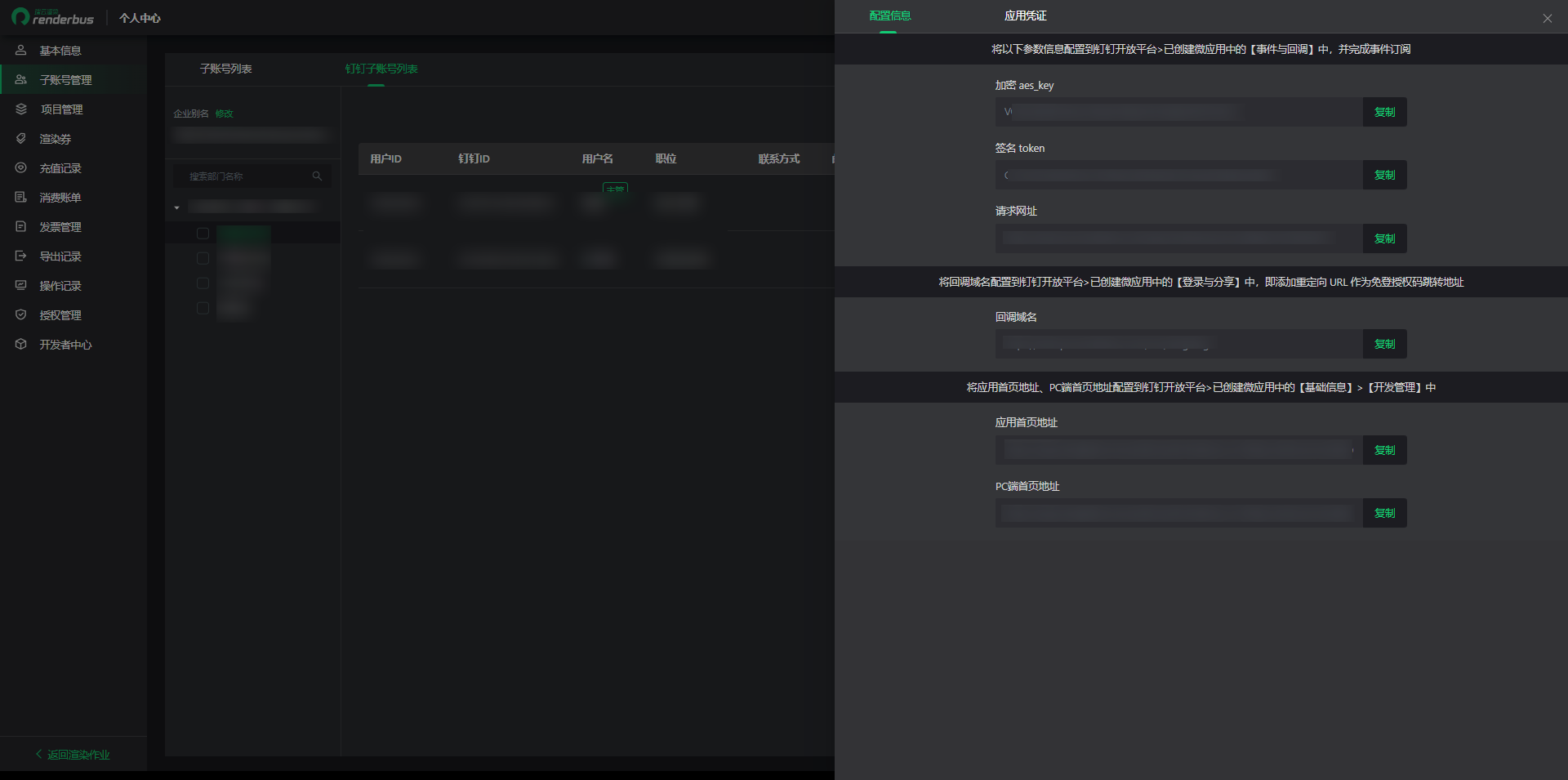
2、其他操作功能:冻结、转入、转出、修改权限、隐藏资产、设置额度、安全设置,与普通子账号功能一致。
3、删除功能
注意:删除功能请谨慎使用,请确保被删除的员工无可用额度、余额、渲染券;已勾选事件订阅且满足以上清除条件的员工,离职后会自动删除钉钉子账号;被删除的部门成员将无法通过钉钉扫码登录Renderbus平台。

权限说明
【钉钉子账号默认权限】创建钉钉子账号将默认开启以下权限:

【渲染作业权限】按照组织架构层级,部门主管可查看及操作下面所有成员的渲染作业。